?wps打印表格標題的教程
時間:2023-06-19 09:07:21作者:極光下載站人氣:103
很多用戶在使用wps軟件的時候,都喜歡用來編輯表格文件,在編輯的過程中用戶可以體驗到強大功能帶來的幫助和便利,為自己解決了許多的編輯問題,帶來了不少的便利,因此wps軟件受到了許多用戶的喜歡的青睞,當用戶在編輯表格文件時,會整理和錄入好數據信息,接著根據自己的需求會選擇將表格的標題打印出來,以便用戶查找相關的數據信息,那么用戶應該怎么來操作實現呢,這個問題其實很好解決,直接在菜單欄中找到打印標題功能,接著進入到打印標題窗口中來進行設置即可,那么接下來就讓小編來向大家分享一下wps打印表格標題的方法步驟吧,希望用戶能夠從中獲取到有用的經驗。
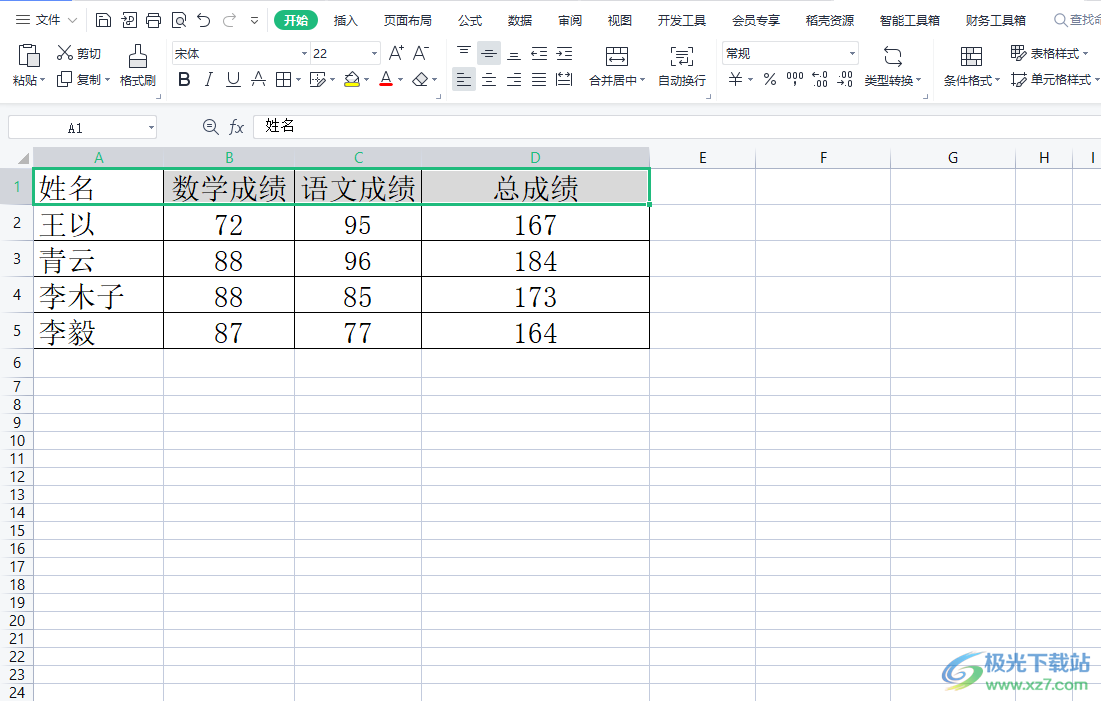
方法步驟
1.用戶在電腦桌面上打開wps軟件,并進入到表格的編輯頁面上來進行設置
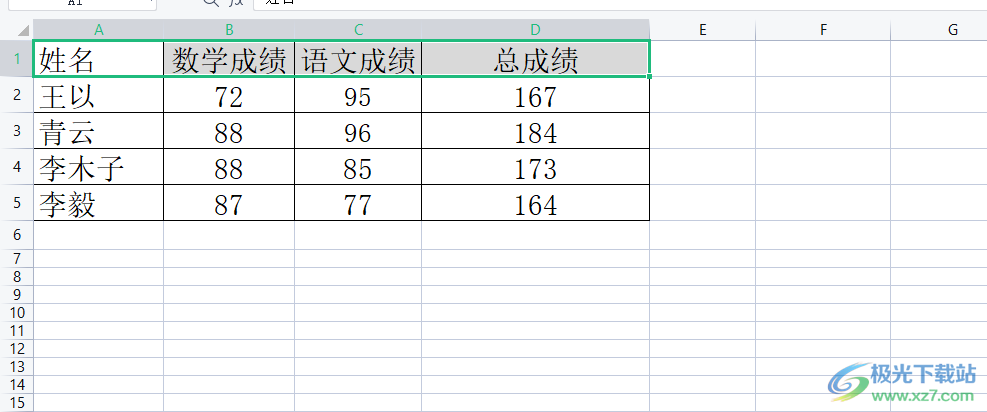
2.接著用戶點擊菜單欄中的頁面布局選項,將會顯示出相關的選項卡,用戶選擇其中的打印標題選項

3.在打開的頁面設置窗口中,用戶在默認的 工作表選項卡中找到打印標題板塊中的頂端標題行右側的圖標
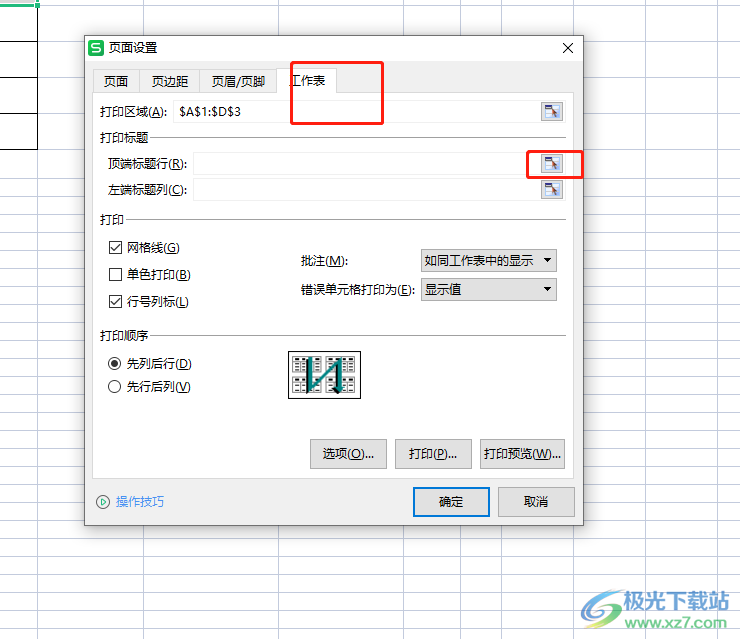
4.然后選擇好需要的表格標題范圍后,用戶可以看到頂端標題行顯示出來的范圍,用戶按下打印按鈕
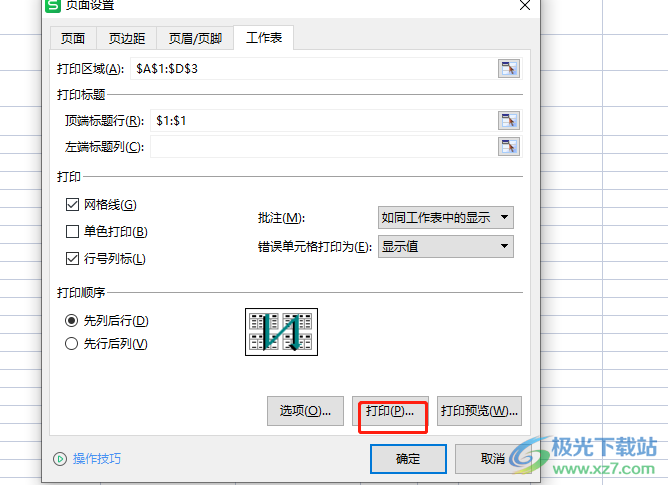
5.在打開的打印窗口中,用戶按照需要設置好打印的方式后按下確定按鈕就可以了
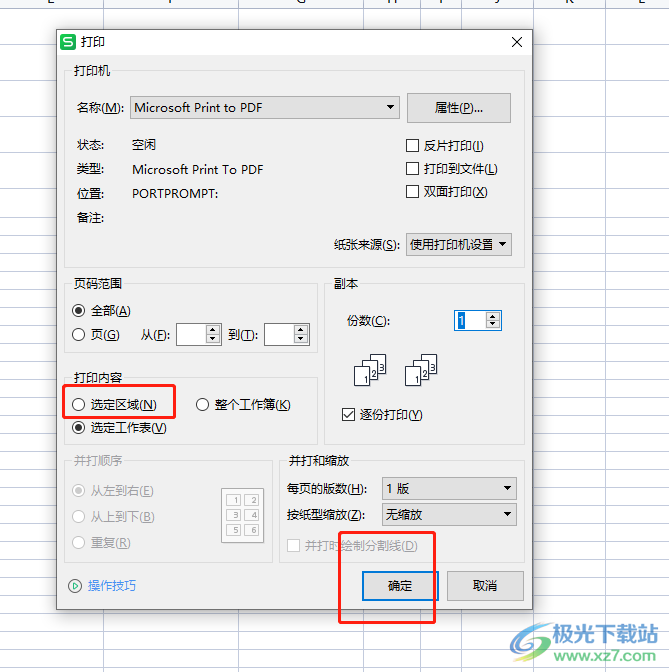
以上就是小編對用戶提出問題整理出來的方法步驟,用戶從中知道了大致的操作過程為點擊頁面布局——打印標題——選擇打印標題的范圍——打印——勾選選定區域——打印這幾步,詳細的操作過程已經整理出來了,因此感興趣的用戶可以跟著教程操作起來。

大小:240.07 MB版本:v12.1.0.18608環境:WinAll
- 進入下載
相關推薦
相關下載
熱門閱覽
- 1百度網盤分享密碼暴力破解方法,怎么破解百度網盤加密鏈接
- 2keyshot6破解安裝步驟-keyshot6破解安裝教程
- 3apktool手機版使用教程-apktool使用方法
- 4mac版steam怎么設置中文 steam mac版設置中文教程
- 5抖音推薦怎么設置頁面?抖音推薦界面重新設置教程
- 6電腦怎么開啟VT 如何開啟VT的詳細教程!
- 7掌上英雄聯盟怎么注銷賬號?掌上英雄聯盟怎么退出登錄
- 8rar文件怎么打開?如何打開rar格式文件
- 9掌上wegame怎么查別人戰績?掌上wegame怎么看別人英雄聯盟戰績
- 10qq郵箱格式怎么寫?qq郵箱格式是什么樣的以及注冊英文郵箱的方法
- 11怎么安裝會聲會影x7?會聲會影x7安裝教程
- 12Word文檔中輕松實現兩行對齊?word文檔兩行文字怎么對齊?
網友評論